Как исправить ошибку “Ошибка создания учетной записи компьютера” в M1 Mac
Недавно выпущенные Apple Mac Mini, MacBook Air и MacBook Pro с чипами Apple M1 были очень хорошо приняты. Новый Apple Silicon предлагает невероятную производительность на ватт, а ноутбуки оцениваются лучше, чем Intel Mac, как в тестах, так и в реальных условиях.
Тем не менее, многие пользователи Mac M1 также сообщают о проблемах, в том числе об ошибке, которая может появиться при настройке Mac M1. Итак, если вы столкнулись с ошибкой «Не удалось создать учетную запись компьютера», не волнуйтесь, вот решение.
Во-первых, немного истории о том, что это за ошибка. Многие пользователи (включая меня) столкнулись с этой проблемой. Итак, когда вы впервые настраиваете свой новый Mac M1, вам необходимо создать учетную запись пользователя.
Во многих случаях создание учетной записи пользователя не работает. Ваш Mac будет оставаться на экране в течение долгого времени, а затем появится следующий экран с ошибкой.
Программы для Windows, мобильные приложения, игры - ВСЁ БЕСПЛАТНО, в нашем закрытом телеграмм канале - Подписывайтесь:)
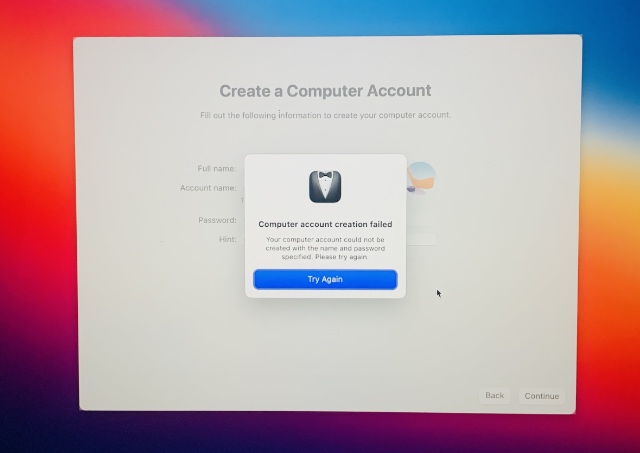
Теперь в большинстве случаев эта ошибка появляется после сброса и переформатирования M1 Mac. Что еще хуже, если вы перезагрузите свой Mac после этой ошибки, он покажет вашу учетную запись пользователя (ту, которая была указана как неудачная), а затем созданный вами пароль не будет работать. Это действительно очень раздражает и раздражает.
Итак, когда мне удалось, наконец, исправить эту проблему на моем ноутбуке, я решил, что стоит поделиться всем процессом для всех, кто сталкивается с ошибкой на своих устройствах.
Полное решение этой ошибки требует пары шагов. Я описываю шаги ниже.
Примечание. В настоящее время единственный способ решить эту проблему – использовать другой работающий Mac. Если у вас нет другого Mac, вы можете одолжить его у друга или коллеги. В противном случае обратитесь в службу поддержки Apple, и они смогут вам помочь.
- Настройка Apple Configurator на втором Mac и подключение двух компьютеров Mac.
- Переведите Mac Mini, MacBook Pro или MacBook Air в режим DFU
- Восстановление и переустановка recoveryOS и macOS на Mac M1.
1. Настройка Apple Configurator и подключение обоих компьютеров Mac
- На дополнительном Mac загрузите приложение Apple Configurator 2 ( бесплатно ) из App Store и запустите его.
- Выключите компьютер Mac M1.
- С помощью кабеля USB-C подключите второй Mac к устройству Mac M1.
- Если вы пытаетесь починить Mac Mini M1, подключите кабель USB-C к крайнему левому порту USB-C на задней панели Mac Mini, как показано ниже.

- Если вы ремонтируете MacBook Air M1 или MacBook Pro M1, подключите кабель USB-C к крайнему левому порту USB-C на левой стороне MacBook, как показано ниже.
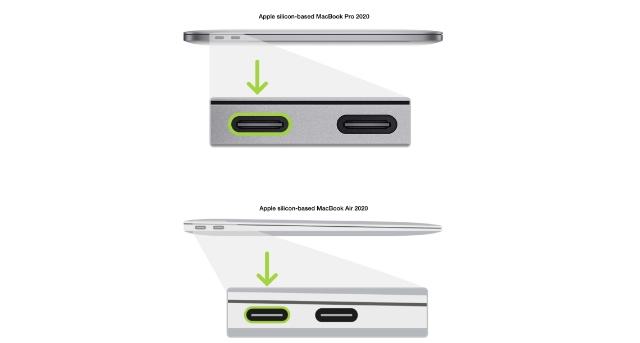
2. Переведите Mac Mini, MacBook Pro или MacBook Air в режим DFU.
Mac Mini
- Подключите Mac Mini к монитору и отключите Mac Mini от источника питания не менее чем на 10 секунд.
- Нажмите и удерживайте кнопку питания, не подключая кабель питания Mac Mini к розетке.
- Удерживая кнопку питания, подключите Mac Mini к розетке.
- Отпустите кнопку питания. Индикатор состояния на Mac Mini должен быть желтого цвета.
MacBook Air или MacBook Pro
- Нажмите кнопку питания на MacBook
- Удерживая кнопку питания, одновременно нажмите следующие клавиши в течение 10 секунд.
- правая клавиша Shift
- левая клавиша Option
- левая клавиша Control
- Через 10 секунд отпустите три клавиши, но продолжайте удерживать кнопку питания, пока не увидите следующий экран в конфигураторе Apple на втором компьютере Mac.
3. Восстановите и переустановите recoveryOS и macOS.
Теперь наступает часть, которую легко выполнить, но на выполнение которой уйдет много времени. Вот что вам нужно сделать:
- В конфигураторе Apple кликните правой кнопкой мыши и выберите «Восстановить». Снова нажмите «Восстановить» во всплывающем окне подтверждения.
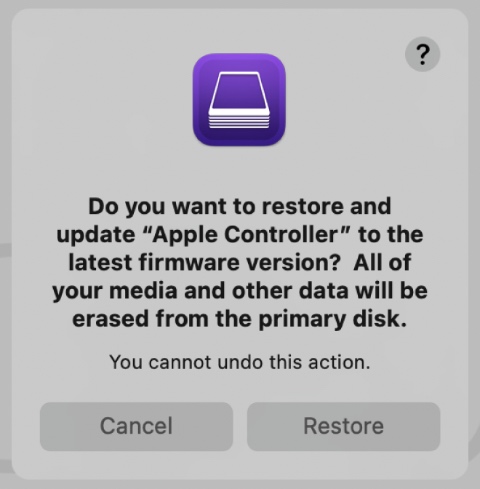
- Теперь вы увидите систему загрузки Apple Configurator, а затем ее установку на свой Mac M1. Если в это время на вашем Mac M1 отображается логотип Apple, это совершенно нормально. Это может появляться и исчезать случайным образом в течение всего процесса.
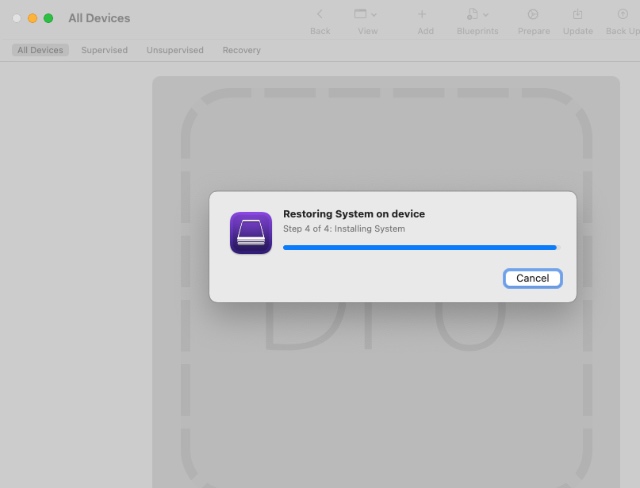
- После завершения процесса вы должны увидеть Ассистент настройки macOS на вашем M1 Mac.
Теперь, когда вы продолжите настройку на своем M1 Mac, экран учетной записи пользователя должен работать как обычно и позволить вам создать своего пользователя на Mac.
Устранение проблем с созданием учетной записи на компьютерах Mac M1
К сожалению, новые компьютеры Mac на базе M1 могут столкнуться с такими странными проблемами, как эта, но хорошей новостью является то, что, по крайней мере, есть исправление. Надеюсь, Apple скоро решит эти проблемы, но до тех пор, пока это не произойдет, у пользователей нет другого выхода, кроме восстановления DFU на своих компьютерах Mac.
Итак, эта статья помогла вам починить ваш Mac M1 или вы планируете отнести его в магазин Apple? Дайте нам знать об этом в комментариях.

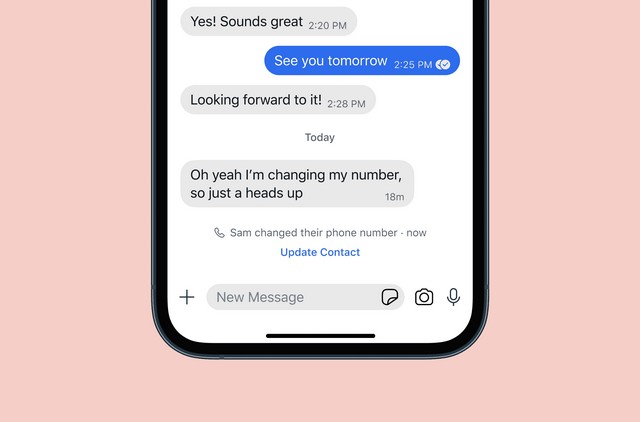

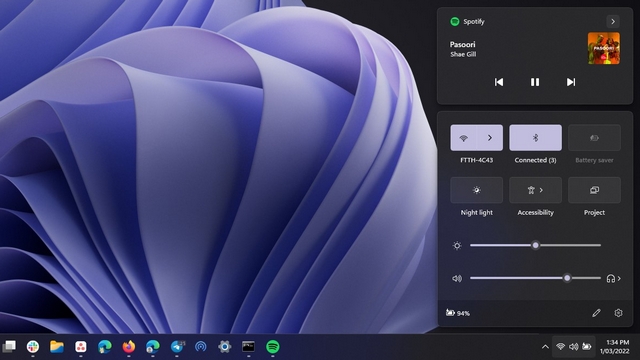
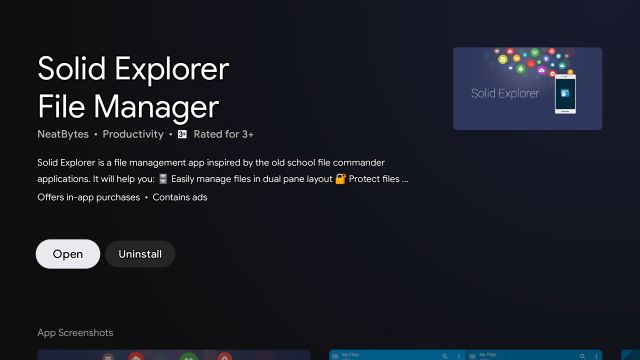

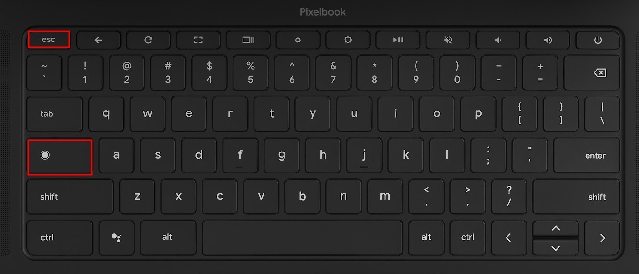
Спасибо! Только ваш метод помог.
https://support.apple.com/ru-ru/HT201372
Другого мака под рукой не оказалось – пришлось копать дальше. Благодаря автору направление поиска сильно сузилось. Спасибо
Спасибо! Очень помогли!
Только этот способ оказался рабочий.
https://support.apple.com/ru-ru/HT211983
На всякий скину еще раз ссылку, будем молится что кто-то у кого проблемы посмотрит в комментарии
Перезагрузка вполне помогает, лол
автору респект! помогло!!!
Столкнулся с данной проблемой.
Решение: Заходим на другое устройство с вашей учетной записи. В настройках удаляем мак. Все
Этого не стоит делать, потому что через айклауд не восстановишь пароль до учётки.
Хакер:
05.08.2021 в 22:04
«Перезагрузка вполне помогает, лол» – нет, не делайте- не помогает.
Вообще сделал как пишется в статье, спасибо, помогло !
Спасибо за комментарий
Добрый день , подскажите как без второго мака можно активировать учетную запись . Переходил по сылкам , но там нет не чего . Просто безопасный режим и все .
Зайди в любой эп стор, они за 300 грн решат тебе этот вопрос, но покажи им эту статью, я сбросил ссылку ра вайбер и они всё сделали.
Если кто-то еще столкнулся с такой проблемой, пожалуйста, не пытайтесь переустановить os, можно сделать хуже. Ищите другой mac часа на 3-4. У меня не было под рукой другого мака, сносить и ставить оs по воздуху не помогло (потом вообще ошибку загрузки с разных сетей выдавало, и итоге получился macbook без os). Делать загрузочный диск с винды гиблое дело, ни TrancMak, ни Ultraiso, ни Balenа не сработают (с любым форматированием, как бы не изгаляться). В итоге пришлось искать другой mac, только уже не на 3 часа, а на миллион, и с него делать загрузочный диск, потом ставить os на mac с проблемой (даже если вы поставите новую os (да и не новую тоже), проблема создания учетной записи не решится (перезагрузка тоже не поможет))0))). Нужно делать так, как описано в этом решении, автору побольше счастья. (Тут нет картинки, но я опишу, в режиме DFU mac отображается в Apple Configuratore как область с большими буквами DFU, сам mac при этом никаких признаков жизни не подает (но он живой), так что да, нужно потренироваться). В общем, спасибо за полезную информацию, всех люблю.